A Blizzard Battle.net dispensa apresentações, pois tem descartado milhões de corações desde que foi lançado. Esta plataforma de jogos é extremamente popular e é muito apreciada pelos usuários, o que é muito bom e o crédito obviamente vai para os desenvolvedores por apresentarem uma plataforma tão incrível. Mas, infelizmente, os Serviços da Blizzard não são perfeitos.
Recentemente, ao passar pelo site do fórum, descobrimos que vários usuários alegaram que, ao fazer login ou durante o jogo, um erro irritante é solicitado na tela e é “você foi desconectado dos Serviços da Blizzard”. Os usuários estão muito desapontados com o erro, pois os impede de jogar o jogo sem problemas. Portanto, considerando as queixas desses usuários, estamos aqui com este blog, onde analisaremos profundamente o erro e tentaremos fornecer todas as maneiras possíveis de superar o problema.
O que causa “Você foi desconectado dos Serviços Blizzard”
- Windows desatualizado e drivers relacionados
- Interferência de firewall
- Executando desnecessariamente aplicativos em segundo plano
Os métodos de solução de problemas para você foram desconectados dos Serviços da Blizzard
Método 1: Atualizar o Windows
No primeiro método, sugerimos que você atualize o Windows. Um Windows desatualizado não consegue se comunicar com o servidor o que acaba resultando em muitos erros e a situação atual é um deles. Portanto, atualize o Windows e, para isso, siga as diretrizes de menção abaixo:
Etapa 1: navegue até Configurações do Windows> Atualização e segurança
Etapa 2: clique em Verificar atualizações> depois disso, siga as diretrizes na tela e instale as atualizações disponíveis.
Método 2: Atualizar Drivers
Depois de atualizar o Windows, sugerimos que você atualize os drivers. Um driver desatualizado/corrompido é um dos principais motivos para enfrentar o erro. Então, por favor, atualize seus drivers para a versão mais recente. Você tem duas opções para atualizar os drivers do dispositivo: manualmente e automaticamente.
Para atualizar manualmente o driver:
Passo 1: Navegue até o Gerenciador de dispositivos e lá você terá a opção de atualizar os drivers para a versão mais recente.
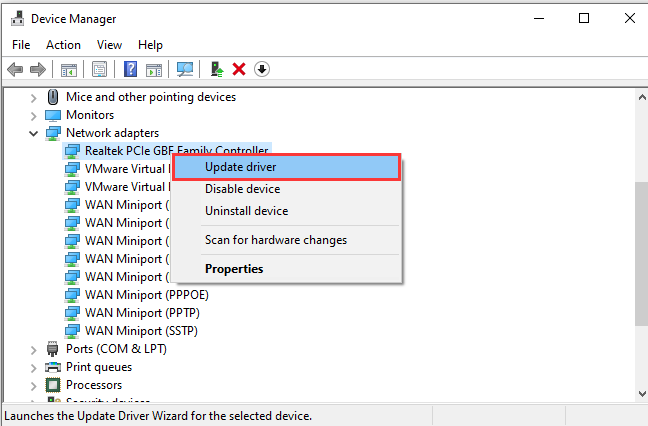
Para atualizar automaticamente o driver:
Recomendamos que você opte por uma ferramenta de driver automático se não tiver paciência e conhecimento técnico. Esta ferramenta irá atualizar seus drivers com os mais compatíveis em poucos cliques.
Obter ferramenta de driver automático
Método 3: Verifique o status do servidor Blizzard
É provável que você enfrente o erro se o servidor Blizzard estiver inativo ou em manutenção. Nesse caso, tudo que você precisa é esperar até que o servidor volte a funcionar. Você pode verificar o status do servidor no Twitter da BlizzardCS.
Método 4: Desligue e ligue os dispositivos de rede
Depois de investigar o status do servidor, sugerimos que você verifique o problema da rede local. Portanto, reinicie nossos dispositivos de rede para corrigir as falhas nele. Para isso, siga as diretrizes de menção abaixo:
Etapa 1: Antes de tudo, desconecte o modem (e o roteador sem fio, se for um dispositivo separado) da tomada.

Etapa 2: você precisa esperar 60 segundos para que o modem esfrie
Etapa 3: Em seguida, conecte os dispositivos de rede novamente e aguarde até que as luzes indicadoras voltem ao normal
Etapa 4: Por fim, reinicie o computador e verifique se o problema foi resolvido ou não.
Método 5: Redefinir a interface do usuário
Vários usuários alegaram que conseguiram superar o problema redefinindo a interface do usuário, portanto, você também pode tentar fazê-lo seguindo as diretrizes de menção abaixo:
Passo 1: Em primeiro lugar, saia do jogo completamente
Etapa 2: Nota: Se você tiver algum gerenciador de complementos, desinstale gentilmente para garantir que eles não adicionem novamente os complementos removidos
Passo 3: Clique em Opções e selecione Mostrar no Explorer em Battle.net>sair da Blizzard.net
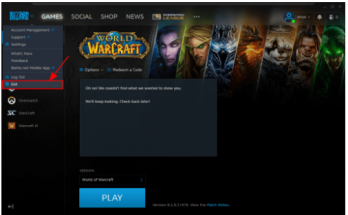
Etapa 4: clique duas vezes na pasta do jogo na janela solicitada
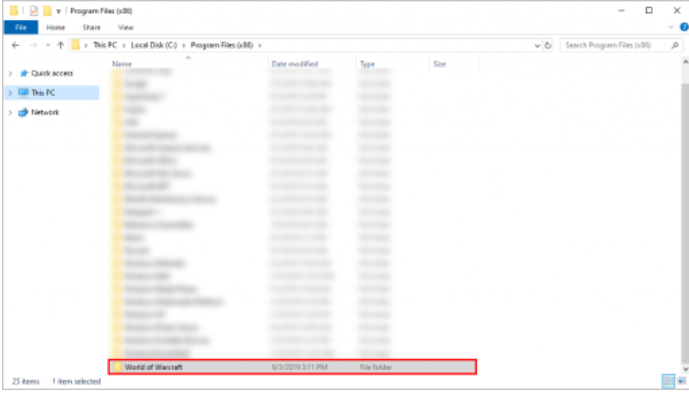
Passo 5: Em seguida, clique duas vezes na versão do jogo que está tendo o problema de conexão ( _retail_ ou _classic_ )
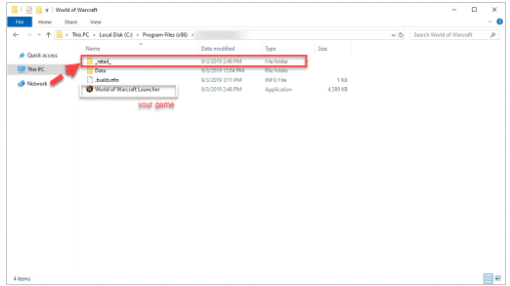
Etapa 6: renomeie essas pastas: pastas Cache, Interface e WTF para
CacheOld, InterfaceOld e WTFOld
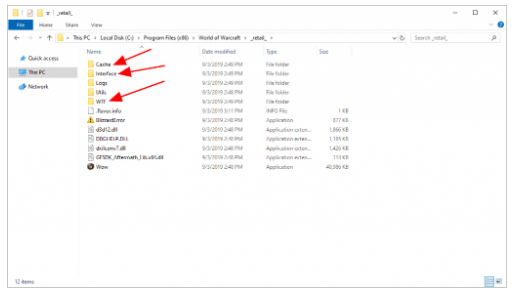
Método 6: Esvazie o DNS e renove o IP
Se você ainda estiver com o erro “Você foi desconectado dos Serviços da Blizzard”, sugerimos que você limpe o DNS e renove o IP para garantir que seu sistema interaja com os hosts corretamente.
Siga as etapas de menção abaixo para liberar o DNS:
Etapa 1: pressione a tecla Win e digite cmd> clique com o botão direito do mouse no prompt de comando quando solicitado e selecione Executar como administrador
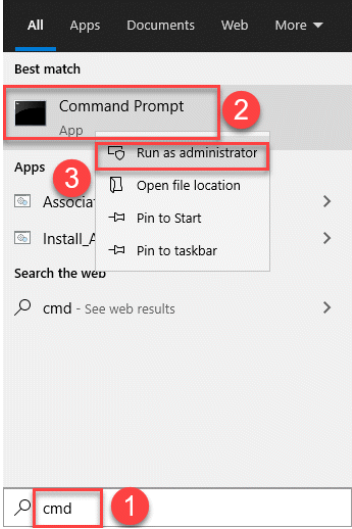
Etapa 2: toque em Sim para conceder permissão quando solicitado
Passo 3: Em seguida, digite ipconfig/flushdns e pressione Enter

Siga as diretrizes de menção abaixo para renovar seu IP:
Etapa 1: pressione as teclas do Windows e digite cmd> clique com o botão direito do mouse no prompt de comando quando solicitado e selecione Executar como administrador
Etapa 2: toque em Sim para executar o prompt de comando quando solicitado a permissão
Passo 3: Em seguida, digite ipconfig /release e pressione Enter
Etapa 4: digite ipconfig /renew e pressione Enter> depois que os comandos forem executados, verifique se o problema foi resolvido ou não.
Método 7: Feche os aplicativos em segundo plano
Aqui sugerimos que você feche os aplicativos desnecessários em execução\g em segundo plano, pois eles estão consumindo os recursos da rede. Para fazer isso, você pode seguir as etapas de menção abaixo:
Passo 1: Pressione a tecla Windows e pressione as teclas Ctrl, Shift e Esc simultaneamente para abrir o gerenciador de tarefas
Etapa 2: selecione a guia Inicialização e clique com o botão direito em cada item> clique em Desativar
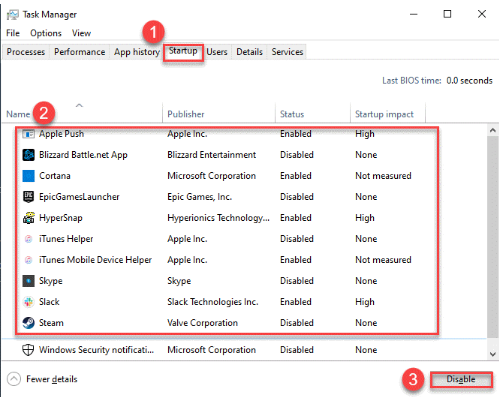
Etapa 3: reinicie o computador e verifique se o problema foi resolvido ou não
Veredito!!!
Isso é tudo sobre você ter sido desconectado dos Serviços da Blizzard. Meu trabalho está feito aqui e eu realmente espero que esse artigo o ajude a superar o erro. Obrigado pela leitura e boa sorte com as correções.